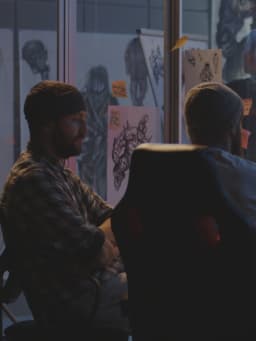Sicheres Gaming für Kinder: Konsolen sicher einrichten
Kindersicherungen für die Nintendo Switch, Xbox, PlayStation und Co.
Egal ob dein Kind nur von Zeit zu Zeit Videospiele spielt oder ob Gaming ein fester Bestandteil seiner Freizeit ist, eine sichere Spielumgebung sollte in jedem Fall gewährleistet werden. Neben nachvollziehbaren und sinnvollen Regeln zur Videospielnutzung und der Auswahl altersgerechter Spieletitel solltest du auch technische Sicherungsmöglichkeiten in Betracht ziehen. Wir geben dir einen Überblick, welche Massnahmen du ergreifen kannst, um dein Kind zum Beispiel vor unangemessenen Inhalten oder Kostenfallen zu schützen.
Eine Zusammenfassung der wichtigsten Jugendschutz-Einstellungen findest du zudem kurz zusammengefasst in einem Übersichts-PDF:
Sicherheitscheck-PDF downloaden
Kindersicherungen und Zeitlimits für verschiedene Konsolen einrichten
Stationäre und tragbare Spielekonsolen unterscheiden sich nicht nur in ihrem Spielerlebnis – auch die verfügbaren Sicherheitseinstellungen variieren von Plattform zu Plattform. Wenn du eine neue Konsole anschaffst oder ein gebrauchtes Modell übernimmst, solltest du daher unbedingt die Einstellungen zum Jugendschutz prüfen.
In unterschiedlichen Videospiel-Plattformen finden sich bereits eingebaute Optionen für die Kindersicherung oder Jugendschutzfilter, welche die Nutzung innerhalb der Familie absichern. Als Elternteil hast du so die Möglichkeit, dein Kind vor unangemessenen Inhalten zu schützen und unbeabsichtigte Käufe zu unterbinden.

Wichtig: Bei allen Plattformen sollten die Accounts mit einer PIN bzw. einem Passwort geschützt werden. So verhinderst du, dass dein Kind Einstellungen eigenständig zurücksetzen oder ändern kann. Bei der initialen Einrichtung der Jugendschutzfilter bzw. eines Kinderkontos wirst du meist dazu aufgefordert, aber du kannst Accounts auch stets nachträglich sicherer machen.
Nintendo Switch und Nintendo Switch 2: Altersbeschränkung richtig einstellen
Die Nintendo Switch-Kindersicherung (auch gültig für die Switch 2) bietet folgende Sicherheitseinstellungen:
Tägliche Spieldauer festlegen: Warnhinweis bei abgelaufener Zeit und/oder automatisches Pausieren bei erreichtem Limit
Übersicht und Bericht zu Spielaktivitäten (Welches Spiel wurde wie lange gespielt?)
Zugriff auf nicht altersgerechte Spiele beschränken
Upload von Bildschirmfotos auf Social Media einschränken
Möglichkeiten, die Kommunikation mit anderen (unbekannten) Nutzern einzuschränken
Spielen im VR-Modus sperren (ratsam, falls Kinder unter 7 Jahren die Konsole verwenden)
Käufe im Nintendo eShop sperren
Bestimmte Funktionen mit einem Passwort sperren (z. B. Interneteinstellungen, Nutzerkonten, Nintendo-Account usw.)
Hinweis: Für einige Einstellungen (wie Zeitlimits und Spielaktivitäten) ist die App für die Nintendo-Switch-Altersbeschränkungen notwendig, die kostenlos im App-Store heruntergeladen werden kann.
PlayStation: Kindersicherung & Zeitlimits festlegen
Die Kindersicherung der PlayStation 5 (und PlayStation 4) stellt verschiedene Jugendschutz-Optionen bereit, die mithilfe der Familienverwaltung eingerichtet werden:
Kommunikation über das PlayStation Network einschränken oder sperren
Teilen von Inhalten im PlayStation Network sperren
Zugriff auf den eingebauten Internet-Browser beschränken
Monatliche Ausgabelimits für Käufe im PlayStation Store bestimmen
Altersbeschränkungen für Spiele (und Filme) festlegen
Tägliche Spielzeit festlegen (ggf. Ausnahmeregelungen für Wochenenden einrichten)
Spiele manuell freigeben oder einzeln sperren
Nutzung von PS VR und PS VR3 einschränken

Neben Sicherheitseinstellungen für Plattformen können auch bei bestimmten Gaming-Accounts oder -Stores Jugendschutzfilter eingerichtet werden. Auf der Vertriebsplattform Steam können Eltern z. B. eine „Steam-Familie“ erstellen und darin verschiedene Kindersicherungen einrichten. Dadurch ist es möglich, den Zugriff auf den Steam-Shop, die Spielebibliothek und verschiedene Community-Features einzuschränken oder die Spielzeit zu begrenzen. Diese Einstellungen können per PIN gesperrt werden.
Xbox: Kindersicherungen und Zeitlimits einstellen
Mithilfe der Xbox-Kindersicherung können verschiedene Jugendschutzfilter und Sicherheitsoptionen aktiviert werden. Die Sicherheitseinstellungen können Eltern entweder über die „Microsoft Family Safety“-App oder die „Xbox Family Settings“-App vornehmen.
Zugriff auf Spiele nach Altersfreigaben einschränken
Bildschirmzeit- bzw. Spielzeitlimits festlegen
Aktivitätsberichte abrufen (Welches Spiel wurde wie lange gespielt?)
Webfilter für Webseiten und Online-Inhalte aktivieren
Option zur Kaufgenehmigung durch Erziehungsberechtigte einrichten
Taschengeld für Einkäufe im Store festlegen
Datenschutzeinstellungen für Xbox Live und Apps
Verwaltung von Freundschaftsanfragen und Online-Interaktionen

Sicherheitseinstellungen für ältere Konsolen
Häufig finden sich im Haushalt noch die älteren Generationen der beliebten Spielekonsolen (z. B. die PlayStation 3, die Xbox 360 oder auch Nintendo Wii/Wii U oder auch Handhelds wie der Nintendo 3DS oder 2DS), mit denen jüngere Kinder vielleicht das erste Mal an Videospiele herangeführt werden. Für diese Vorgänger-Konsolen stehen ähnliche Möglichkeiten zur Kindersicherung zur Verfügung. Bei den meisten Geräten kannst du den Zugriff auf Spiele nach Altersfreigaben beschränken sowie Community- und Online-Funktionen deaktivieren. Weitere Informationen findest du auf den Hersteller-Seiten.
Sicherheitseinstellungen für das Smartphone
Handys sind schon längst mehr als nur ein reines Kommunikationsmittel: Die vielseitigen Alltagshelfer vereinen zahlreiche Funktionen und sind aus dem digitalen Zeitalter nicht mehr wegzudenken. Umso wichtiger ist es, dass Kinder bereits frühzeitig einen gesunden Umgang mit dem Smartphone erlernen. Dazu gehört auch eine sichere Umgebung für das Mobile Gaming, bei dem Schutz vor Kostenfallen und unangemessenen Inhalten geboten wird.
Abhängig vom Betriebssystem und Erscheinungsjahr hast du verschiedene Möglichkeiten. Wie du das Smartphone für dein Kind sicher einstellst und damit auch die Gaming-Zeit im Auge behalten kannst, erklären wir genauer in unserem Ratgeber:
Handy für Kinder sicher einstellen
Neben der Kindersicherung solltest du bei der Einrichtung eines Smartphones für Kinder und Jugendliche natürlich auf sichere Privatsphäre- und Datenschutzeinstellungen achten und den Datenaustausch über Bluetooth deaktivieren.
Sicherheit beim Online-Gaming
Spiele mit Online-Funktionen gibt es in verschiedensten Ausführungen und Genres, die sich an unterschiedliche Spielertypen und Altersklassen richten. Auf Kinder und Jugendliche üben die vielfältigen Spielwelten und grossen Spielercommunitys oft eine besondere Faszination aus.
So könnt ihr mit den besonderen Herausforderungen umgehen, die sich aus diesem Spielprinzip ergeben:
Gruppenzwang: Vor allem bei Mehrspieler-Games und Spielen, die in Teams gespielt werden, kommt es stark auf die Zusammenarbeit mit anderen Spielern und das Engagement jedes Einzelnen an. Das stärkt das Gemeinschaftsgefühl, kann aber auch einen gewissen Zugzwang verursachen. Andere Spieler zollen bei Erfolgen grosse Anerkennung, was die jugendlichen Spieler bestärkt. Bei Niederlagen oder spielfreien Tagen wird der „Verlust“ dadurch aber für Kinder oft deutlich spürbar. Versuche, deinem Kind zu zeigen, dass es sein Selbstwertgefühl nicht an Spielerfolge knüpfen sollte und dass es ruhig auch mal „Nein“ zu einer Spieleinladung sagen darf. Ermuntere es zudem, soziale Kontakte auch ausserhalb von Videospielen zu pflegen.
Soziale Verpflichtungen: In manchen Spielen schliessen sich Spieler zu festen Teams zusammen, um die Herausforderungen der Spielwelt zu meistern. Dabei übernimmt jeder in der Gruppe verschiedene Verantwortungen und erfüllt eine eigene Rolle. Innerhalb dieser Teams entstehend dann Freundschaften, aber auch das Gefühl, das Team nicht im Stich lassen zu wollen. Daher kann es Kindern und Jugendlichen schwerfallen, das Spiel zu beenden und die Gruppe allein zu lassen. Erkläre deinem Kind, dass es schon vor Spielbeginn mit der Gruppe besprechen sollte, wie lange es spielen darf. So kann sich das Team koordinieren und das Aufhören fällt leichter.
Spielzeiten: Insbesondere Online-Rollenspiele sind so konzipiert, dass sich Spielinhalte und Communitys auch dann weiterentwickeln, wenn der Spieler offline ist. Sie können während einer laufenden Spielhandlung auch nicht zwischengespeichert werden. Kindern und Jugendlichen fällt es dann oft schwer, einen geeigneten Zeitpunkt zum Aufhören zu finden. Bestenfalls solltet ihr also vorab ein Zeitbudget festlegen, an das sich dein Kind halten soll. Erinnerst du es rechtzeitig vor Ablauf der Zeit daran, hat es noch genügend Möglichkeiten, um eine bestimmte Aktion zu Ende zu bringen.
Scheinbar unbegrenzte Spielwelten: Besonders Rollenspiele zeichnen sich durch ihre schier unendliche Spielwelt aus, die Spieler zur ausgiebigen Erkundung anregt. Das motiviert Kinder und Jugendliche dazu, viel Zeit zu investieren, um das Spiel möglichst gründlich zu entdecken. Auch in diesem Fall ist es daher ratsam, vorab feste Spielzeiten zu vereinbaren. So hat dein Kind eine grundlegende Orientierung, kann sich das Spiel sinnvoll einteilen und hat so länger Spass daran.
Werbung: Bei vielen Online-Games stellen Werbeeinblendungen auf der Website oder in der Spielumgebung eine zusätzliche Einnahmequelle für die Entwickler dar. Ist der Werbeinhalt selbst spielerisch oder bunt gestaltet, fällt es vor allem jüngeren Spielern oft schwer, ein kommerzielles Angebot zu erkennen. Daher sollten sie bestenfalls nur werbefreie Angebote nutzen. Kläre dein Kind dennoch frühzeitig über die möglichen Formen und Absichten von Werbung auf, um es für diese Problematik zu sensibilisieren.
Online-Spiele, Werbung und mögliche Kostenfallen in Games
Vor allem jüngere Kinder haben häufig noch Schwierigkeiten im Umgang mit Werbeangeboten. Sie können die entstehenden realen Kosten bei digitalen Käufen noch nicht richtig einschätzen und lassen sich leichter von vermeintlichen Angeboten täuschen. Aufdringliche Werbung kann sie beim Gaming zudem verwirren oder sogar verstören, wenn für nicht-altersgerechte Produkte geworben wird. Kindgerechte Videospiele sollten daher möglichst werbefrei sein und bestenfalls die Möglichkeit bieten, In-Game-Käufe bzw. In-App-Käufe zu deaktivieren.
Auch Online-Spiele geraten wegen ihrer Werbeinhalte und Mikrotransaktionen, bei denen mehrfach kleinere Beträge bezahlt werden, öfter in die Kritik. Neben werblichen Inhalten können durch den direkten Kontakt mit anderen Spielern und den oft rundenbasierten oder endlos fortlaufenden Spielaufbau unter Umständen noch weitere Probleme entstehen.
Vor allem bei (vermeintlich) kostenfreien Angeboten kann es vorkommen, dass auch einfach aufgebaute oder kindlich wirkende Spiele Elemente und Mechanismen enthalten können, die für Kinder Risiken bergen. Wie ihr als Familie damit umgehen könnt, liest du nachfolgend.
Lootboxen & Co. – In-Game-Käufe als Risiko für Kinder
Ob Online-Spiele, Offline-Games, „kostenlose“ oder kostenpflichtige Angebote – viele Videospiele bieten zusätzliche Spielinhalte oder bestimmte Gegenstände zum Kauf an, die mit echtem Geld erworben werden. Dazu zählen:
DLCs (Downloadable Content): kostenpflichtige Zusatzinhalte zum Herunterladen, z. B. Level, Charaktere, Gegenstände, Spielmissionen
Virtuelle Währung: Spielwährung, die den Spielern Vorteile im Spiel verschafft, z. B. kürzere Wartezeiten oder Hilfestellungen bei schweren Leveln
Virtuelle Gegenstände: Ausrüstungsteile oder Waffen für die Spielfigur, oft bei Rollenspielen eingesetzt
Internet-Märkte: Plattformen im Internet, auf denen andere Spieler bestimmte Spielinhalte wie virtuelle Gegenstände oder In-Game-Währung zum Verkauf anbieten
Lootboxen: zufällige Auswahl an Ausrüstungsgegenständen/Waffen, die auch oft in vermeintlich kostenfreien Free-to-Play-Spielen zum Kauf angeboten werden
Play-to-earn: Spielern wird ein leichter Verdienst beim Spielen suggeriert. Dafür muss ein Startkapital gezahlt werden – in der Hoffnung, dass man am Ende mehr Geld verdient hat, als ausgegeben wurde.
Die Seltenheit bestimmter Gegenstände oder die Vorteile gegenüber anderen Spielern stellen bei In-Game-Käufen den grössten Kaufanreiz dar. Obwohl z. B. die Mechanismen von Lootboxen laut Einschätzungen der PEGI offiziell nicht als Glücksspiel gelten, schätzen Experten sie dennoch als problematisch und riskant ein. Da die Verteilung der Gegenstände in Lootboxen zufällig geschieht, kann es auch sein, dass der Spieler mehrere „Nieten“ erhält. Auf der Suche nach den begehrten, seltenen Items können sich dann schnell immense Kosten ansammeln. Oftmals können Lootboxen oder virtuelle Währung auch freigespielt werden, wodurch dein Kind allerdings dazu angeregt wird, übermässig viel Zeit in das Videospiel zu investieren. Auch diese Alternative ist daher nicht unproblematisch.

Technischer Jugendschutz und Sicherheitseinstellungen können die Medienerziehung nicht ersetzen, sondern nur unterstützen. Trotz Jugendschutzfiltern und Kindersicherungen solltest du also nicht darauf verzichten, verbindliche Regeln für das Videospielen aufzustellen. Sprich zudem offen mit deinem Kind über seine Gaming-Interessen, um auch bei möglichen Problemen ein zuverlässiger Ansprechpartner sein zu können.
Fazit: Kindersicherungen und Medienerziehung beeinflussen das Spielerlebnis deines Kindes positiv
Zum Aufbau einer sicheren Medienkompetenz gehört auch die Auseinandersetzung mit bestimmten problematischen Aspekten, darunter vor allem Jugendschutz und Datensicherheit. Zusätzlich zur ausgewogenen und umfassenden Medienerziehung im Bereich der Videospiele gibt es zahlreiche technische Möglichkeiten, um Spieleplattformen und Accounts mit Jugendschutz- und Sicherheitseinstellungen kindersicher einzurichten. Mit den richtigen Einstellungen sicherst du die Spielumgebung deines Kindes sowohl auf dem Smartphone als auch auf klassischen Konsolen ab. Wenn ihr zudem problematische Aspekte und mögliche Einschränkungen offen und direkt besprecht, kann dein Kind von Grund auf einen sicheren und verantwortungsbewussten Umgang mit Videospielen erlernen.
______________________________________________
Quellen und weiterführende Informationen
https://www.schau-hin.info/sicherheit-risiken/konsolen-sicher-einrichten
(aufgerufen am 07.10.2025)
https://www.jugendundmedien.ch/blog/detail/online-games-spass-aber-sicher
(aufgerufen am 07.10.2025)
https://www.konsumentenschutz.ch/online-ratgeber/in-app-kaeufe-durch-kinder-verhindern/
(aufgerufen am 07.10.2025)
https://www.projuventute.ch/de/eltern/medien-internet/lootboxen
(aufgerufen am 07.10.2025)
https://www.nintendo.com/de-de/Support/Nintendo-Switch/Eltern/Altersbeschrankungen/Das-Spielverhalten-Ihres-Kindes-beaufsichtigen/Das-Spielverhalten-Ihres-Kindes-beaufsichtigen-1197305.html
(aufgerufen am 07.10.2025)
https://www.nintendo.com/de-de/Support/Nintendo-Switch/Welche-Inhalte-konnen-uber-die-Altersbeschrankungen-auf-Nintendo-Switch-gesperrt-werden-1500177.html
(aufgerufen am 07.10.2025)
https://www.xbox.com/de-DE/family-hub
(aufgerufen am 07.10.2025)
https://www.playstation.com/de-de/parental-controls/
(aufgerufen am 07.10.2025)
Bildquellen in chronologischer Reihenfolge im Text
Titelbild: iStock.com/hobo_018
1. Bild im Text: iStock.com/gorodenkoff
2. Bild im Text: iStock.com/Imgorthand
3. Bild im Text: iStock.com/Milan_Jovic

Werde Member und erhalte 10% Willkommensbonus*
Sichere dir exklusive Vorteile und Angebote!
* Unser Willkommensbonus ist 30 Tage lang gültig und kann nur einmal genutzt werden, entweder in einem unserer Geschäfte in der Schweiz, im Online-Shop oder in unserer App. Es ist nicht kombinierbar mit anderen C&A for you Angeboten und Rabatten. Weitere Informationen zu den Mitgliedschaftbestimmungen findest du auf www.c-and-a.com/ch/de/shop/foryou#termsconditions